Perbaiki Kalkulator Windows 10 Hilang atau Hilang
Bermacam Macam / / November 28, 2021
Perbaiki Kalkulator Windows 10 Hilang atau Hilang: Sistem operasi Windows 10 hadir dengan Kalkulator versi terbaru yang telah menggantikan Kalkulator klasik. Kalkulator baru ini memiliki antarmuka pengguna yang jelas dan beberapa fitur lainnya. Ada programer dan mode ilmiah juga tersedia dalam versi ini Aplikasi kalkulator. Selain itu, ia juga memiliki fitur konverter yang mendukung panjang, energi, berat, sudut, tekanan, tanggal, waktu, dan kecepatan.
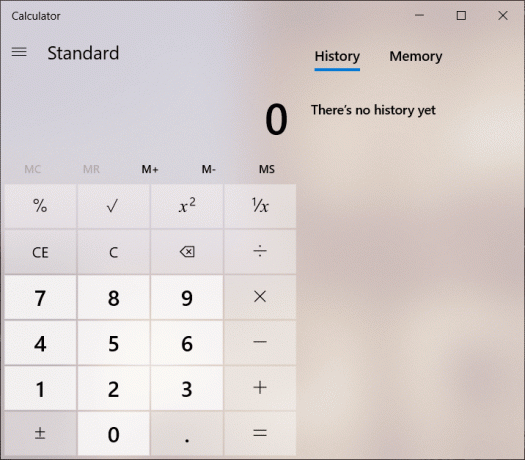
Kalkulator baru ini bekerja dengan lancar di Windows 10, namun, terkadang pengguna melaporkan masalah dalam meluncurkan aplikasi Kalkulator dan menemukan kesalahan. Jika Anda menghadapi masalah saat meluncurkan Kalkulator di Windows 10, kami akan membahas dua metode untuk menyelesaikan masalah ini - mengatur ulang aplikasi ke pengaturan default dan menginstal ulang aplikasi. Anda disarankan untuk menggunakan metode pengaturan ulang pertama untuk memeriksa apakah itu menyelesaikan masalah Anda. Jika Anda tidak berhasil pada langkah pertama Anda, maka Anda dapat memilih metode kedua untuk mencopot pemasangan dan memasang aplikasi kalkulator.
Isi
- Perbaiki Kalkulator Windows 10 Hilang atau Hilang
- Metode 1 – Setel Ulang Aplikasi Kalkulator di Windows 10
- Metode 2 – Copot & Instal Ulang Kalkulator di Windows 10
- Metode 3 – Buat Pintasan Desktop
- Metode 4 – Jalankan Pemeriksa Berkas Sistem (SFC)
- Metode 5 – Jalankan Pemecah Masalah Windows Store
- Metode 6 – Perbarui Windows
Perbaiki Kalkulator Windows 10 Hilang atau Hilang
Pastikan untuk buat titik pemulihan untuk berjaga-jaga jika terjadi kesalahan.
Metode 1 – Setel Ulang Aplikasi Kalkulator di Windows 10
1.Tekan Tombol Windows + I untuk membuka Pengaturan lalu klik Sistem.

Catatan: Anda juga dapat membuka Pengaturan dengan menggunakan bilah pencarian Windows.
2.Sekarang dari menu sebelah kiri klik pada Aplikasi & Fitur.
3. Dalam daftar semua aplikasi, Anda perlu menemukan Kalkulator aplikasi. Klik untuk memperluasnya dan kemudian klik Opsi lanjutan.

4.Ini akan membuka halaman penggunaan Penyimpanan dan Reset Aplikasi, dari mana Anda perlu mengklik Mengatur ulang pilihan.

Ketika sistem meminta peringatan, Anda perlu mengklik tombol Tombol Atur ulang lagi untuk mengkonfirmasi perubahan. Setelah proses selesai, Anda akan melihat tanda centang di layar. Lihat apakah kamu bisa perbaiki Kalkulator Windows 10 Hilang atau Hilang, jika tidak maka lanjutkan.
Metode 2 – Copot & Instal Ulang Kalkulator di Windows 10
Satu hal yang perlu kamu pahami bahwa kamu tidak bisa hapus instalan Windows 10 Kalkulator bawaan seperti aplikasi lain. Aplikasi bawaan dari toko ini tidak dapat dihapus dengan mudah. Anda harus menggunakan Windows PowerShell dengan akses admin atau perangkat lunak pihak ketiga lainnya untuk menghapus instalan aplikasi ini.
1.Jenis powershell di bilah Pencarian Windows lalu klik kanan di atasnya dan pilih Jalankan sebagai administrator.

Catatan: Atau Anda dapat menekan Tombol Windows + X dan pilih Windows PowerShell dengan hak admin.
2.Ketik perintah yang diberikan di bawah ini di kotak Windows PowerShell yang ditinggikan dan tekan Enter:
Dapatkan-AppxPackage –Semua Pengguna
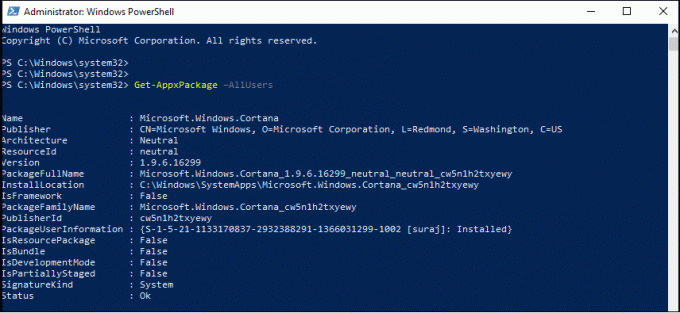
3. Sekarang dalam daftar, Anda perlu mencari Microsoft. WindowsKalkulator.
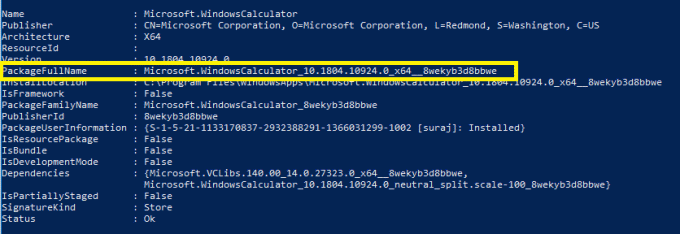
4. Setelah Anda menemukan Kalkulator Windows, Anda perlu menyalin PaketNama Lengkap bagian Kalkulator Windows. Anda harus memilih seluruh nama dan secara bersamaan tekan Ctrl + C tombol pintas.
5.Sekarang Anda perlu mengetikkan perintah yang diberikan di bawah ini untuk menghapus instalan aplikasi Kalkulator:
Hapus-AppxPackage PackageNama Lengkap
Catatan:Di sini Anda perlu mengganti PackageFullName dengan PackageFullName dari Calculator yang disalin.
6.Jika perintah di atas gagal maka gunakan perintah berikut:
Dapatkan-AppxPackage *windowscalculator* | Hapus-AppxPackage
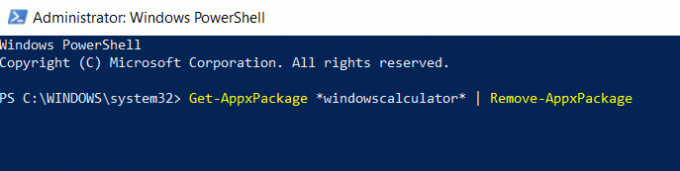
7.Setelah aplikasi benar-benar dihapus dari perangkat Anda, Anda perlu mengunjungi Microsoft Windows Store untuk mengunduh & menginstal aplikasi Kalkulator Windows lagi.
Metode 3 – Buat Pintasan Desktop
Cara termudah untuk mencari aplikasi Kalkulator adalah di Pencarian Windows.
1.Cari Kalkulator aplikasi di bilah Pencarian Windows dan kemudian klik kanan di atasnya dan pilih Sematkan ke bilah tugas pilihan.
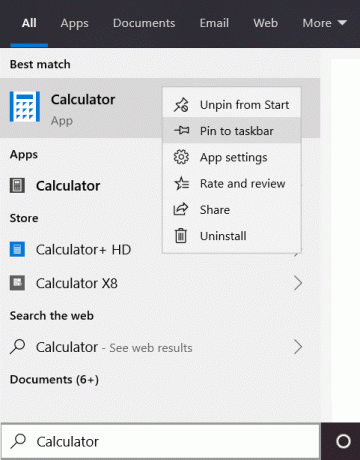
2.Setelah pintasan ditambahkan ke Taskbar, Anda dapat dengan mudah drag & drop ke desktop.
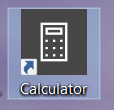
Jika ini tidak berhasil maka Anda dapat dengan mudah membuat pintasan desktop untuk aplikasi Kalkulator:
1.Klik kanan pada area kosong di desktop lalu pilih Baru lalu klik Jalan pintas.

2.Klik pada tombol telusuri lalu telusuri ke lokasi berikut:

3.Sekarang telusuri ke aplikasi Kalkulator (calc.exe) di bawah folder Windows:
C:\Windows\System32\calc.exe
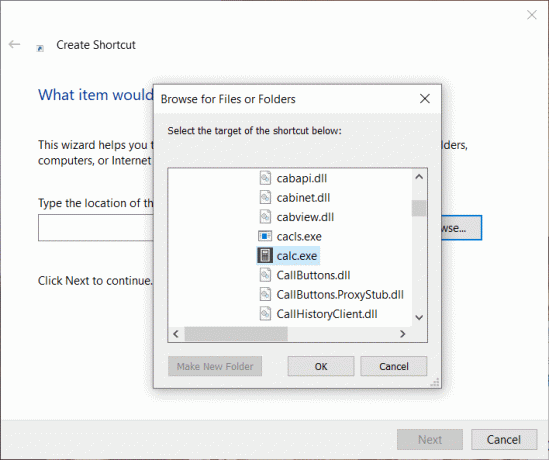
4. Setelah lokasi kalkulator terbuka, klik tombol berikutnya untuk melanjutkan.
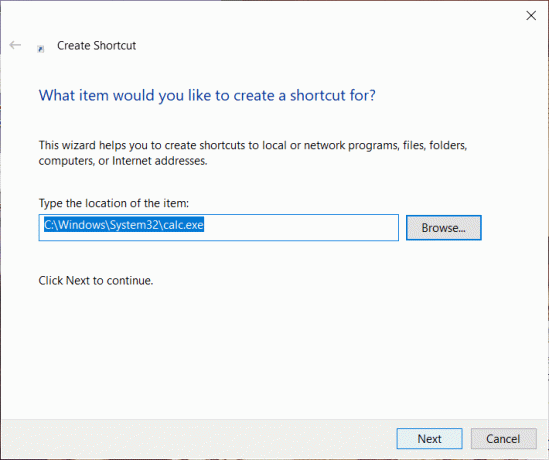
5.Beri nama pintasan apa pun yang Anda suka seperti Kalkulator dan klik Menyelesaikan.
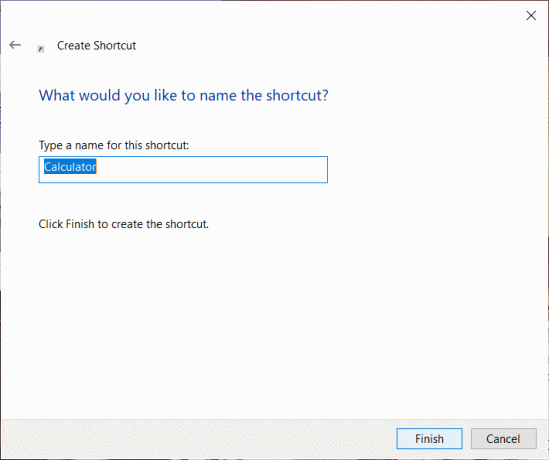
6.Anda sekarang harus dapat mengakses Aplikasi kalkulator dari desktop itu sendiri.
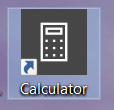
Metode 4 – Jalankan Pemeriksa Berkas Sistem (SFC)
System File Checker adalah utilitas di Microsoft Windows yang memindai dan mengganti file yang rusak dengan salinan file cache yang ada di folder terkompresi di Windows. Untuk menjalankan pemindaian SFC, ikuti langkah-langkah ini.
1.Buka Awal menu atau tekan tombol kunci jendela.
2.Jenis CMD, klik kanan pada command prompt dan pilih Jalankan sebagai administrator.

3.Jenis sfc/scannow dan tekan Memasuki untuk menjalankan pemindaian SFC.
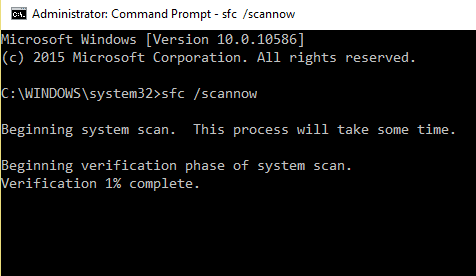
4.Mengulang kembali komputer untuk menyimpan perubahan dan melihat apakah Anda dapat memperbaiki masalah Kalkulator Windows 10 Hilang atau Hilang.
Metode 5 – Jalankan Pemecah Masalah Windows Store
1.Tekan Tombol Windows + I untuk membuka Pengaturan lalu klik Pembaruan & Keamanan.

2.Dari menu sebelah kiri pilih Memecahkan masalah.
3.Sekarang dari panel jendela kanan gulir ke bawah ke bawah dan klik Aplikasi Toko Windows.
4. Selanjutnya, klik “Jalankan pemecah masalah” di bawah Aplikasi Toko Windows.

5.Ikuti petunjuk di layar untuk menjalankan pemecah masalah.
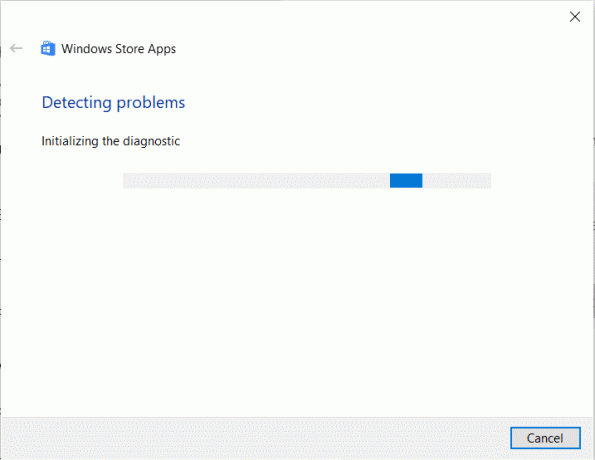
Metode 6 – Perbarui Windows
1.Tekan Tombol Windows + I untuk membuka Pengaturan lalu klik Pembaruan & Keamanan.

2.Dari sisi kiri, klik menu Pembaruan Windows.
3.Sekarang klik “Periksa pembaruan” untuk memeriksa pembaruan yang tersedia.

4.Jika ada pembaruan yang tertunda, klik Unduh & Instal pembaruan.

Mudah-mudahan, metode di atas akan memperbaiki masalah Kalkulator Windows 10 Hilang atau Hilang. Sebagian besar pengguna melaporkan bahwa mereka mendapatkan masalah ini diselesaikan dengan menggunakan salah satu metode yang diberikan di atas. Biasanya, menyetel ulang aplikasi Kalkulator memperbaiki kesalahan umum aplikasi ini. Jika metode pertama gagal perbaiki masalah Kalkulator yang hilang, Anda dapat memilih metode kedua.
Direkomendasikan:
- 10 Cara Untuk Memperbaiki Masalah Crashing Minecraft di Windows 10
- Perbaiki ERR INTERNET DISCONNECTED Error di Chrome
- Nonaktifkan Pengaturan Penangguhan Selektif USB di Windows 10
- 4 Aplikasi Terbaik untuk Mengedit PDF di Android
Jika masih, Anda mengalami masalah ini, beri tahu saya masalah dan kesalahan yang Anda hadapi di kotak komentar. Terkadang tergantung pada pemeliharaan perangkat dan pembaruan sistem operasi, solusinya bisa berbeda. Oleh karena itu, Anda tidak perlu khawatir jika cara-cara di atas tidak membantu Anda mengatasi masalah ini.



